Ušteda vremena na softverskom i hardverskom znanju koje pomaže 200 milijuna korisnika godišnje. Vodiću vas savjetima, vijestima i savjetima za nadogradnju vašeg tehnološkog života.
Stvorite i zakažite zadatak
- Udari Ključ za pobjedu i tip Planer zadataka *.
- Pritisnite Unesi za pokretanje ove aplikacije.
- Idite na Panel s radnjama s desne strane.
- Klik Stvori zadatak (ne Stvori osnovni zadatak).
-
Kartica Općenito
- Napišite naziv zadatka, npr WindowsReport VPN.
- Na Sigurnosne mogućnosti, Odaberi Pokrenite je li korisnik prijavljen ili nije.
- Omogućiti Trčite s najvišim privilegijama.
- Postavi Konfigurirajte za do Windows 10.

-
Kartica Okidači
- Klik Novi.
- Postavi Započnite zadatak do Prilikom pokretanja.
- Obavezno provjerite Omogućeno je potvrđen.
- Klik u redu.

-
Kartica Akcije
- Klik Novi.
- Postavi Akcijski do Pokrenite program.
- Klik pretraživati i odaberite BAT datoteku koju ste stvorili.
- Klik Otvorena i onda u redu.

-
Kartica Uvjeti
- Poništite odabir svih opcija.

- Poništite odabir svih opcija.
-
Kartica Postavke
- Omogućiti Omogućite pokretanje zadatka na zahtjev.
- Onemogući Zaustavite zadatak ako radi dulje od.
- Klik u redu.

- Unesite podatke o korisničkom računu za potvrdu.
*Možete saznati sve o Planer zadataka za Windows 10 za svladavanje ove aplikacije.
Pri svakom pokretanju sustava, Windows 10 će se povezati s VPN-om prije prijave. Da biste prekinuli vezu, samo pritisnite Ikona mreže u sustavu odaberite VPN vezu i pritisnite Prekini vezu.
Da biste privremeno onemogućili zadatak, otvorite aplikaciju Planer zadataka, odaberite zadatak, kliknite ga desnom tipkom miša i pritisnite Onemogući. Da biste ga trajno uklonili, pritisnite Izbrisati umjesto Onemogući. Također možete urediti postavke zadatka.
Međutim, imajte na umu da, ako želite koristiti drugi VPN poslužitelj, morate ručno urediti detalje VPN veze u sustavu Windows 10 (na Korak 1, gdje ste dodali VPN vezu).
Ako također promijenite ime, korisničko ime ili lozinku za VPN vezu, tada također morate ažurirati BAT datoteka koju ste stvorili (u Korak 2 nakon ažuriranja VPN profila u sustavu Windows 10).
Što kažete na povezivanje s VPN klijentom prije prijave?
Nažalost, upotreba planera zadataka za planiranje izvođenja VPN klijenta prije prijave ne funkcionira na isti način kao zakazivanje ručne VPN veze. Bez obzira na konfiguraciju postavki u planeru zadataka, VPN klijent ne može se pokrenuti ranije od prijave.
Međutim, možete dobiti detalje ručnog povezivanja svoje VPN usluge da biste stvorili vezu pomoću Windows 10 ugrađeni VPN davatelj, kao što su Privatni pristup Internetu. Zatim, slijedeći gore navedene upute, možete uspostaviti Windows 10 da se poveže s VPN-om prije prijave.
Zašto koristiti privatni pristup internetu

Privatni pristup internetu (PIA) je vrhunsko rješenje za virtualnu privatnu mrežu i najbolji VPN za Windows 10. Proizvod od Kape Technologies, PIA može sakriti vašu IP adresu, šifrirati vaš cjelokupni mrežni promet i zaštititi vas od hakera.
Nadalje, za razliku od Windows 10 koji nudi izvornu podršku za nekoliko VPN protokola, PIA uključuje OpenVPN i WireGuard, koji nude najbolje sigurnosne značajke za vaše računalo.
Koristite i nativni prosljeđivanje luka bez potrebe za konfiguriranjem postavki usmjerivača, kao i postavljanjem prekidača za hitno ubijanje kako biste sačuvali internetsku anonimnost.
Uz to, PIA podržava ekskluzivne DNS poslužitelje, do 10 simultanih veza uređaja, način podijeljenog tuneliranja, zajedno sa zlonamjernim softverom i blokator oglasa.
Kompatibilan je sa svim glavnim platformama, ima korisničko sučelje i pruža ručne postavke konfiguracije za OpenVPN, PPTP, L2TP i SOCKS. Osim toga, PIA je najbolji VPN za Spotify.
Više o PIA:
- +3.300 VPN poslužitelja u 48 zemalja
- Politika nulte evidentiranja
- Nema curenja IP-a ili DNS-a
- 24/7 podrška za chat uživo
- 30-dnevno jamstvo povrata novca (bez besplatnog probnog razdoblja)

Privatni pristup Internetu
Koristite ovaj brzi VPN za zaštitu sesija pregledavanja, pristup blokiranim web mjestima, gledanje mrežne struje i još mnogo toga.
Kupi sada
Da rezimiramo, Windows 10 možete povezati s VPN-om prije prijave ako ručno stvorite VPN vezu i dodajte njegove detalje u Planer zadataka.
U starijim verzijama Windowsa također je bilo moguće vidjeti VPN veze na zaslonu za prijavu i odabrati povezivanje ili ne (uključujući Windows 8). No, čini se da to više ne radi na sustavu Windows 10.
Ipak, koristeći zaobilazno rješenje koje smo gore opisali, možete naložiti sustavu Windows 10 da se automatski poveže s VPN-om prije nego što dobijete priliku da se prijavite svojim vjerodajnicama.
Kako bismo maksimizirali sigurnost, preporučujemo da se prijavite za premium pretplatničku uslugu poput PIA i dobivanje ručnih postavki konfiguracije za PPTP ili L2TP. PIA-ini VPN poslužitelji omogućuju višu razinu sigurnosti vašeg kućnog računala.
© Izvješće o autorskim pravima za Windows 2021. Nije povezano s Microsoftom
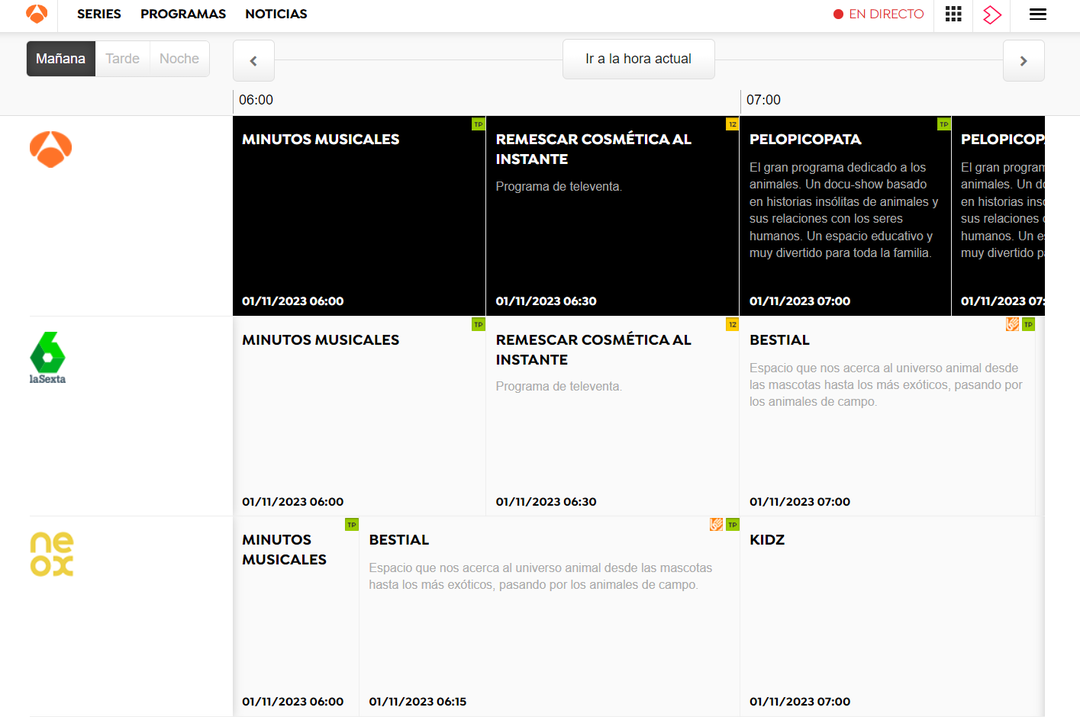
![Rješenje: No Puedo Ver WWE en Star Plus [2023.]](/f/034572671ec0714a239f12e1acc77354.png?width=300&height=460)